iOS 13 ra mắt giới công nghệ kèm theo đó là nhiều tính năng vô cùng hữu ích cho người dùng. Chẳng hạn với iOS 13 người dùng có thể kết nối 2 AirPods với iPhone để chia sẻ nhạc, điều mà các phiên bản iOS trước đó chưa làm được. Người dùng có thể sử dụng iPad hoặc iPhone, rồi ghép cặp và nghe âm thanh trên hai bộ AirPods khác nhau. Khi kết nối thành công trong giao diện phát nhạc sẽ hiển thị tên của 2 thiết bị AirPods đang được kết nối để chia sẻ âm thanh. Bài viết dưới đây sẽ hướng dẫn bạn đọc cách kết nối 2 AirPods với iPhone/iPad.
Hướng dẫn dùng 2 tai nghe AirPods trên iPhone
Bước 1:
Đầu tiên bạn cần kết nối AirPods thứ nhất với iPhone/iPad. Sau đó chúng ta truy cập vào Settings rồi nhấn chọn vào mục Bluetooth.
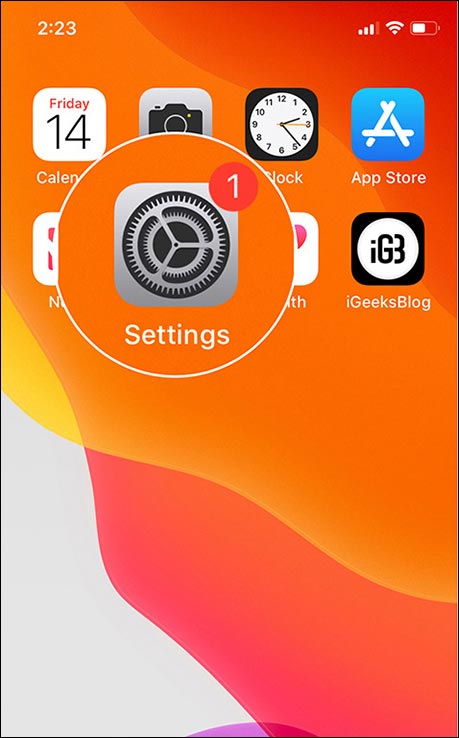
Bước 2:
Tại AirPods thứ 2 bạn nhấn và giữ vào nút ghép đôi nằm sau của hộp sạc để tiến hành dò tìm trên iPhone.

Bước 3:
Quay trở lại giao diện Bluetooth trên iPhone và bạn sẽ nhìn thấy tên của AirPods thứ hai hiển thị kết nối trong danh sách. Nhấn chọn vào tên của AirPods thứ hai để tiến hành kết nối.
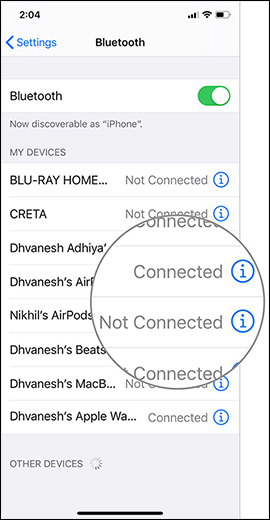
Chúng ta đã kết nối thành công 2 AirPods cùng lúc trên iPhone/iPad rồi đó. Mở trình đơn AirPlay và bạn sẽ thấy hai bộ AirPods đã được kết nối với iPhone hoặc iPad. Cả 2 bộ AirPods đều cùng phát 1 bài hát đang mở từ iPhone/iPad.
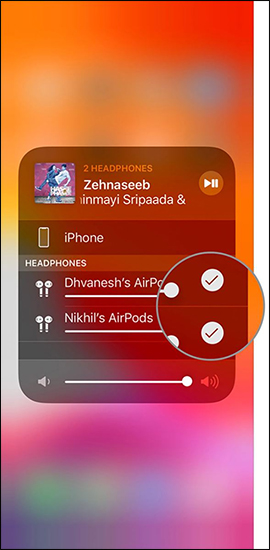
Như vậy người dùng iPhone dễ dàng chia sẻ âm thanh với 2 bộ AirPods. Tính năng ghép đôi 2 AirPods này chỉ áp dụng cho iPhone 8 trở lên và iPad Pro 12.9 thế hệ thứ hai trở lên, iPad Pro 11, iPad Pro 10.5, iPad thế hệ thứ năm, iPad Air thế hệ thứ ba, iPad mini thế hệ thứ năm và iPod Touch thế hệ thứ bảy.
Chúc các bạn thực hiện thành công!
